Le cours Moodle
| lloc: | Université Lyon 2 - Moodle Ouvert |
| Curs: | Moodle - Plateformes de cours |
| Llibre: | Le cours Moodle |
| Imprès per: | Usuari convidat |
| Data: | dijous, 15 de gener 2026, 19:11 |
Descripció
Le cours Moodle est l'unité principale de la plateforme. C'est l'espace dans lequel l'enseignant crée des contenus pédagogiques, que les étudiants peuvent ensuite consulter et interagir avec.
1. Anatomie d'un cours Moodle
Voici à quoi ressemble un cours Moodle la première fois que vous l'ouvrez :
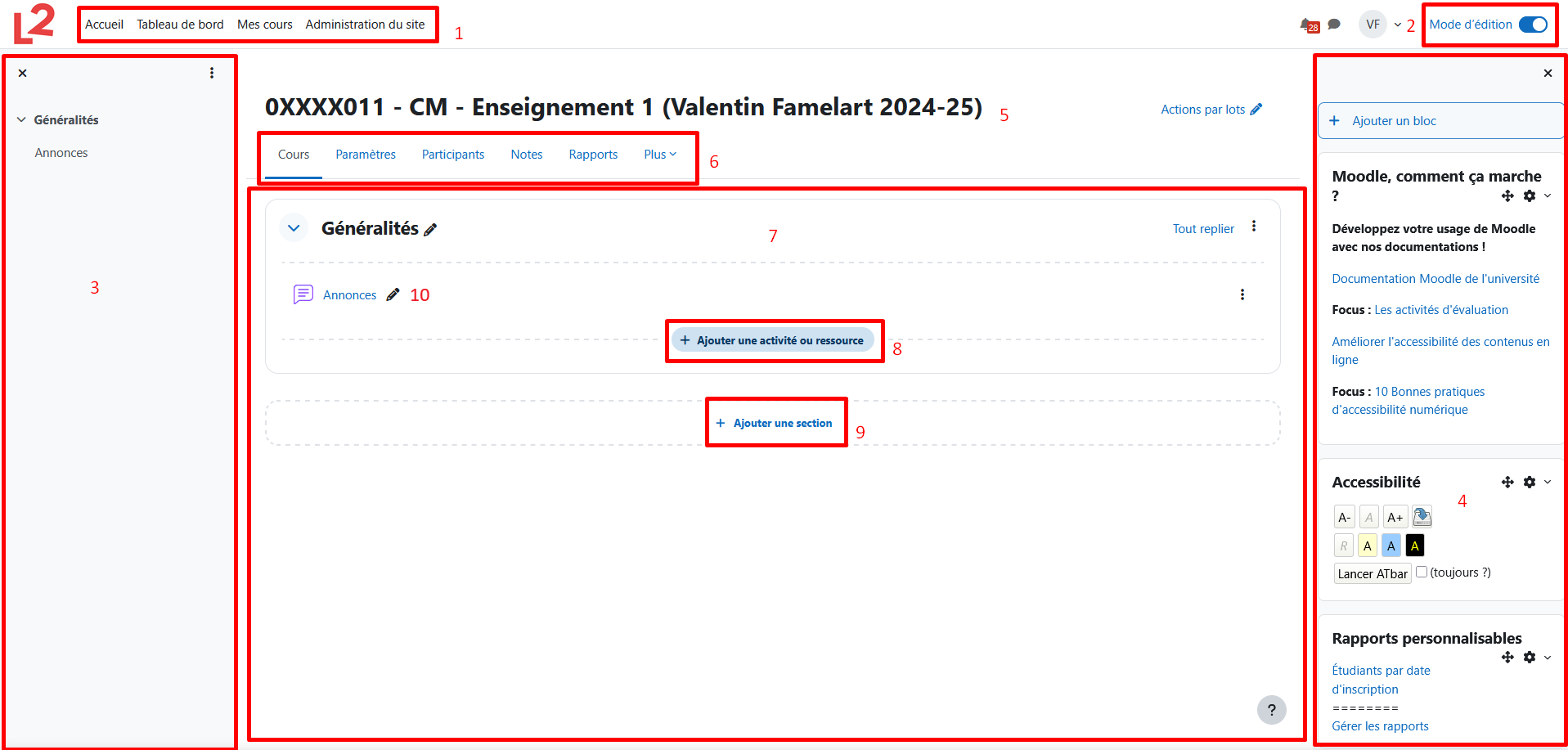
- Barre de navigation : Située au début de la page, cette barre vous permet de naviguer sur la plateforme de cours. Le bouton Accueil mène au champ de recherche des cours et aux catégories. Tableau de bord permet d'accéder à la page principale de la plateforme. Mes cours permet d'accéder à la liste des cours auxquels vous êtes inscrit (en tant qu'étudiant comme en tant qu'enseignant).
- Mode édition : Pour créer ou modifier du contenu, il est nécessaire en premier lieu d'activer le mode édition. Tant que ce mode n'est pas activé en haut du cours, vous ne pouvez pas créer de nouvelles activités ou ressources. Il s'agit d'une sécurité pour vous empêcher de supprimer ou modifier des éléments par erreur.
- Tiroir de sommaire : Situé à gauche de la page, ce tiroir présente l'ensemble des sections et activités du cours. Ce tiroir est amovible et présent sur toutes les pages du cours. Les utilisateurs peuvent l'utiliser pour naviguer rapidement entre les contenus pédagogiques.
- Tiroir des blocs : Les blocs sont des éléments qui ajoutent des informations ou de nouvelles fonctionnalités aux utilisateurs du cours. Ces blocs peuvent être visibles uniquement par l'enseignant (pour l'aider à piloter son cours), ou également aux étudiants. Le tiroir des blocs est également amovible, comme le tiroir de sommaire.
- Titre du cours : Le nom du cours tel qu'il apparaît sur la page Mes cours, et dans la recherche et la navigation de la plateforme. Pour les cours maquette, il est composé du code Élément pédagogique (ELP), du type, du nom de l'enseignement, de l'enseignant et de l'année. Le nom est éditable par l'enseignant dans les paramètres du cours.
- Administration du cours : La barre d'onglet située à la suite du nom vous permet de manipuler l'ensemble de votre cours.
- Cours : Revenir à la page principale du cours.
- Paramètres : Modifier le comportement général et l'apparence de votre cours. Les paramètres sont expliqués dans la page suivante de ce livre.
- Participants : Accéder à la liste des participants du cours, tous rôles confondus. En particulier, vous pouvez retrouver les adresses mails et numéros étudiants des participants. Ce menu permet de gérer les inscriptions et les groupes d'utilisateurs.
- Notes : Accéder au carnet de notes, dans lequel vous retrouverez toutes les notes assignées aux étudiants dans toutes les activités d'évaluation.
- Rapport : Accéder aux différents rapports, qui permettent de suivre l'activité des étudiants dans le cours.
- Plus : Ouvre les onglets supplémentaires. C'est là qu'on retrouve des outils comme la banque de question, la messagerie du cours, la corbeille, la réutilisation de cours, et bien d'autres.
- Corps du cours : La partie du central du cours, où seront affichées les ressources et activités que vous mettrez à la disposition de vos étudiants.
- Bouton Ajouter une activité ou ressource : Cliquer sur ce bouton ouvre le sélecteur d'activité, contenant l'ensemble des contenus pédagogiques que Moodle peut utiliser. Ce bouton n'est visible qu'en Mode édition.
- Bouton Ajouter une section : Ajoute une nouvelle section dans le cours. Ce bouton n'est visible qu'en Mode édition.
- Forum Annonces : Un forum généré par défaut dans tout nouveau cours. Les étudiants ne peuvent pas poster de nouveau message dans ce forum, ou répondre à des messages existants. Les messages postés dans ce forum sont automatiquement envoyés à tous les étudiants du cours par mail.
2. Paramètres d'un cours Moodle
Voici les différents paramètres que les enseignants peuvent modifier dans leurs cours Moodle, en cliquant sur le bouton Paramètres de la barre d'administration.
Généraux
Nom complet du cours : Le nom du cours tel qu'il apparaît en haut de la page principale, et dans la vue d'ensemble des cours. Pour les cours maquette, il est composé du code ELP, du type, du nom de l'enseignement, du nom de l'enseignant et de l'année. Les enseignants peuvent modifier le nom complet du cours (mais assurez-vous de conserver un nom intelligible pour vos étudiants).
Nom abrégé du cours : Le nom tel qu'il apparaît au-dessus de chaque activité, sous forme d'un lien permettant de revenir à la racine du cours. Il est éditable par le rôle Gestionnaire, cependant évitez de modifier à la fois le nom complet et le nom abrégé (sinon les administrateurs ont plus de difficultés à retrouver vos cours pour vous aider en cas de défaillance).
Catégorie : La catégorie dans laquelle le cours est rangé. Les cours maquette sont catégorisés par composante de rattachement. Les cours hors-maquette sont rangés dans une catégorie à part.
Visibilité du cours : Un cours peut avoir deux positions, Afficher ou Cacher. Un cours affiché est visible et accessible par tous les participants. Un cours Caché n'est visible et accessible que par les rôles Enseignant et Gestionnaire. De plus, pour ces utilisateurs, il est relégué tout en bas de leur page Mes cours. Utilisez cette fonctionnalité si vous voulez faire disparaître le cours à vos étudiants (parce que vous êtes en train de travailler dessus par exemple).
Date d'ouverture et de fermeture : Ces dates n'ont pas d'influence sur les cours Moodle tels que nous les utilisons à l'université Lyon 2.
Numéro d'identification du cours : Utilisé dans les cours maquette pour permettre la synchronisation des étudiants, surtout ne pas y toucher.
Description
Résumé du cours : Permet d'entrer un texte qui sera visible à tous les utilisateurs qui n'ont pas accès au cours, à condition que le cours soit affiché. Ce champs est donc utile pour attirer les étudiants dans un cours ouvert en auto-inscription. Il est inutile de mettre un résumé du cours pour un cours maquette. Attention, il n'y a pas de limite de texte dans ce champs. Vous pouvez très facilement rendre les catégories de la plateforme illisibles en mettant trop d'informations dans le résumé.
Image de cours : Une image qui apparaîtra sur la Vue d'ensemble des cours à côté ou au-dessus du nom du cours, selon l'affichage utilisé par le participant. Ajouter une Image de cours lui permet de ressortir plus facilement dans la liste des cours auxquels les étudiants sont inscrits.
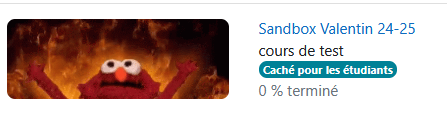
Format de cours
Le format de cours va dicter l'interface utilisateur du cours, vous pouvez l'utiliser pour organiser et afficher vos contenus de différentes manières. Cette section des paramètres varie en fonction du format que vous allez choisir.
- Sections personnalisées : Le format par défaut lorsqu'un cours est créé. Les activités sont affichées les unes à la suite des autres dans différentes sections. Ces sections peuvent avoir le sens que vous souhaitez.
- Sections hebdomadaires : Le cours est divisé en sections par semaines, à partir de la date d'ouverture du cours.
- Activité unique : Le cours ne contient qu'une seule activité, sélectionnée au moment où vous changez le format de cours. Cette activité est affichée directement en remplacement de la page de cours.
- Informel : Le cours est constitué d'un seul forum. On peut rajouter dans le tiroir des blocs un bloc appelé Activités sociales, qui se comporte comme une section dans laquelle on peut créer plusieurs activités. Évidemment ce format implique de mettre peu d'activité à disposition, car le tiroir des blocs n'a pas beaucoup de place disponible.
- Une section par onglet : Chaque section est affichée séparément dans un onglet, ces onglets sont affichés au-dessus du contenu pédagogique, ou sur le côté gauche. Le présent cours est organisé en Une section par onglets.
- Format Tuiles : Le cours est composé de tuiles à la suite de la section Généralités. Ses tuiles se déroulent lorsque le participant clique dessus. Les fichiers et pages sont affichées dans des fenêtres surgissantes. Pour en savoir plus, consultez le cours de démonstration du format Tuiles.
Apparence
Imposer la langue : Force l'interface du cours à prendre une des langues installées sur la plateforme.
Nombre d'annonces : À zéro, le forum Annonces n'est pas utilisé. Les nombres suivants indiquent le nombre d'annonces qui sont affichées dans le bloc Dernières annonces, si vous choisissez de l'ajouter à votre cours.
Afficher le carnet de notes aux étudiants : Afficher ou non l'accès au carnet de notes pour les étudiants, depuis la barre d'options du cours. Par défaut ce paramètre est à Non sur notre plateforme.
Afficher les rapports d'activités : Permet aux étudiants d'accéder à leurs propres rapports d'activités, qui sont similaires aux rapports que l'enseignant peut utiliser pour suivre ses étudiants.
Afficher les dates de l'activité : Affiche les dates des activités sur la page principale du cours. Par exemple, l'étudiant pourra voir les dates d'ouverture et de fermeture d'une activité Test ou Devoir sur la page principale.
Fichiers et dépôts
Dans cette section, vous pouvez limiter la taille des fichiers qui sont déposés sur l'ensemble du cours. Cette limite s'appliquera à tous, Enseignants comme étudiants, sur toutes les activités du cours.
Suivi d'achèvement
Activer le suivi de l'achèvement des activités : Active ou désactive les fonctionnalités de suivi d'achèvement à l'échelle du cours. Chaque activité peut ensuite recevoir des conditions d'achèvement. Lorsque l'étudiant remplit ces conditions, l'activité est considérée comme terminée. Les achèvements peuvent être utilisés pour suivre l'activité des étudiants via les rapports, créer des parcours pédagogiques avec des couples Achèvement/restriction, ou permettre à l'étudiant de suivre son activité avec le bloc Progression.
Afficher les conditions d'achèvement des activités : Affiche ou non les conditions d'achèvement sur la page principale du cours. Cela permet aux étudiants de savoir ce qui est attendu d'eux, mais peut encombrer la page du cours.
Groupes
Il est déconseillé de modifier le mode de groupe d'un cours Moodle sans une raison valable. Préférez modifier localement les paramètres des activités au besoin.
Mode de groupe : Indique le mode de groupe de toutes les activités qui seront créées dans le cours. Le mode de groupe change la manière dont les étudiants voient les autres étudiants dans les activités. Il change aussi la visibilité des autres étudiants dans la liste des participants.
- Aucun groupe : Les groupes n'ont pas d'importance dans la lecture des contributions étudiantes ou la visibilité dans la liste des participants.
- Groupes visibles : Les étudiants peuvent lire les contenus et voir les étudiants des autres groupes, mais ne peuvent interagir qu'avec les étudiants de leurs propres groupes.
- Groupes séparés : Les étudiants de chaque groupes sont invisibles et ne peuvent pas interagir avec ceux des autres groupes.
Imposer le mode de groupe : Force le mode de groupe sur toutes les activités du cours, et empêche de changer localement le mode de groupe. Évidemment ce paramètre est encore plus bloquant que le précédent.
Groupement par défaut : Si les groupements sont utilisés, ce groupement sera utilisé par défaut dans toutes les activités du cours.
Pour en savoir plus sur les groupes et groupements, consultez ce tuto : https://moodle-ouvert.univ-lyon2.fr/mod/book/view.php?id=4073
Tags
Cette fonctionnalité n'est pas utilisée sur notre plateforme.
2.1. Pour aller plus loin
Les formats de cours
Formation à la ludification adaptative et à l'utilisation de Ludilearn : Réalisée par Lyon 3, cette formation en 7 blocs vous explique d'abord les grands principes de la ludication, puis comment les mettre en oeuvre avec le format de cours Ludilearn. Elle est accessible à tous les utilisateurs disposant d'un compte universitaire.
Présentation du format Tuiles : Un cours qui présente en tuiles les différentes capacités du format Tuiles, et comment les mettre en oeuvre.
3. Les participants aux cours
Depuis le menu principal du cours, vous pouvez accéder à la liste des participants aux cours en cliquant sur Participants. Cette liste vous permet de savoir qui a accès à votre cours, et avec quelles capacités.
Par Participants, on entend n'importe quelle personne inscrite à un cours Moodle. En tant qu'enseignant d'un cours, vous êtes participants à ce cours. Vos étudiants le sont également.
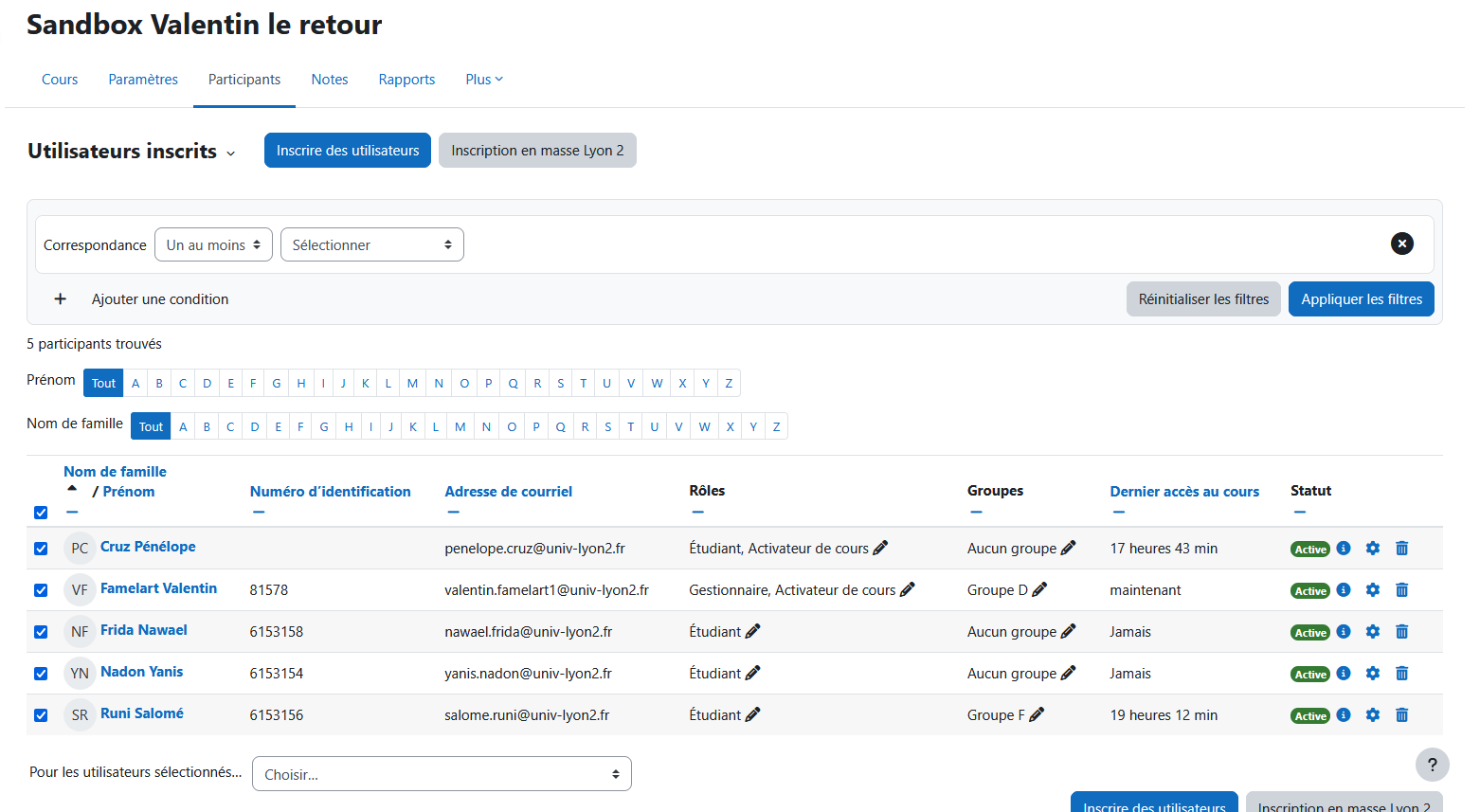
La liste des participants
La liste des participants de votre cours est composée de différentes colonnes. Vous pouvez cliquer sur l'en-tête de chaque colonne pour classer les étudiants en fonction.
- Nom / prénom : Le nom et le prénom de l'utilisateur. Sur notre plateforme, le nom est affiché en premier, ce qui peut n'être pas le cas ailleurs.
- Numéro d'identification : Pour les étudiants, il s'agira de leur numéro étudiant figurant sur leur carte étudiante. Ce numéro peut être utile à l'enseignant pour corriger des copies de QCM papier, ou restreindre une activité à un étudiant en particulier.
- Adresse de courriel : L'adresse mail d'usage de ce compte utilisateur. Sur la plateforme de cours institutionnelle, ce sera toujours une adresse universitaire, puisque seuls les utilisateurs disposant d'un compte universitaire Lyon 2 peuvent accéder à cette plateforme.
- Rôles : Les différents rôles que l'utilisateur a dans le contexte du cours. À noter que les rôles dans un contexte supérieur peuvent aussi apparaître, même s'ils n'ont aucun effet sur le cours. C'est pour ça que dans la capture d'écran, vous voyez certains utilisateurs avoir le rôle Activateur de cours, bien que ce rôle ne donne aucune capacité dans le cours.
- Groupes : L'ensemble des groupes dont fait partie l'étudiant. L'enseignant voit tous les groupes de tous les étudiants. Les étudiants voient les groupes en fonction des paramètres de visibilité de ces groupes.
- Dernier accès au cours : La dernière fois que l'utilisateur a cliqué sur un élément du cours entraînant un changement de page.
- Statut : L'état de l'inscription de l'utilisateur. Il peut y avoir plusieurs lignes dans cette cellule, une par méthode d'inscription. Pour un utilisateur donné, si au moins une ligne a marqué Active en vert, alors l'utilisateur peut accéder au cours. Si l'utilisateur a marqué uniquement Suspendu ou Désactivé en jaune, l'utilisateur ne peut pas accéder au cours.
Le bouton (i) permet d'ouvrir une fenêtre d'information sur la méthode d'inscription. Le bouton roue dentée permet d'éditer la méthode d'inscription. Le bouton Poubelle permet de désinscrire l'utilisateur s'il a été inscrit manuellement ou par auto-inscription.
Filtrer les utilisateurs
Dans un cours auquel de nombreux utilisateurs sont inscrits, il peut être difficile de retrouver les informations d'un utilisateur en particulier. Voici comment filtrer les utilisateurs d'un cours.
Filtre rapide Nom et prénom : Juste avant la liste des utilisateurs, vous avez deux champs permettant de filtrer par initiales de prénom et nom. Si sur la ligne Prénom vous cliquez sur A, la liste des utilisateurs ne montrera que les étudiants dont le prénom commence par A. Idem pour la ligne Nom, et vous pouvez combiner les deux. Attention : Si vous ne voyez pas tous vos étudiants dans la liste, vérifiez que vous n'avez pas cliqué sur une de ces cases par erreur.
Filtres avancés : Les filtres au-dessus de la liste permettent de filtrer les étudiants en fonction de plusieurs conditions. Tout d'abord, vous indiquez si la sélection doit répondre ou non à la condition. Ensuite vous indiquez quelle condition sera vérifiée. Et enfin la valeur de cette condition. N'oubliez pas de cliquer sur Appliquer les filtres.
Par exemple : Aucun, rôles, enseignant. Ce filtre n'affichera que les utilisateurs qui n'ont pas le rôle Enseignant. Il affichera donc les étudiants et les enseignants non-éditeurs.
Un autre exemple : Un au moins, Groupe, TD001. Ce filtre affichera tous les utilisateurs qui sont membres du groupe TD001.
Vous pouvez combiner plusieurs filtres ensemble avec le bouton Ajouter une condition pour un filtrage plus précis.
Exporter la liste des participants
Avec les cases à cocher au début de chaque ligne, vous pouvez sélectionner plusieurs utilisateurs à la fois. La première case du tableau permet de sélectionner tous les étudiants affichés. Cette sélection permet d'agir sur plusieurs étudiants à la fois.
Ensuite, vous pouvez descendre à la fin du tableau, Pour les utilisateurs sélectionnés > Télécharger les données au format. Vous pouvez exporter les données aux formats CSV, XLSX, HTML, JSON, ODS ou PDF. Dans le tableau de sortie, vous aurez toutes les données présentes dans la liste des participants. Ça peut être utile pour récupérer toutes les adresses email par exemple.
Cette fonctionnalité peut être combinée avec les filtres, ce qui vous permet de récupérer les données d'un ensemble précis d'utilisateurs du cours.
3.1. Rôles dans Moodle et rôles à Lyon 2
Attention ! Cette page utilise les termes Enseignant et Étudiant comme rôles dans un cours Moodle. Cela ne veut pas forcément dire que la personne est enseignante ou étudiante à Lyon 2. Chaque statut peut avoir n'importe quel rôle.
Dans un cours Moodle, les utilisateurs peuvent avoir un ou plusieurs rôles. Ces rôles vont déterminer les capacités de ces utilisateurs (c'est à dire ce qu'ils peuvent ou ne peuvent pas faire). Les rôles les plus importants sont :
Les rôles éditeurs
- Enseignant : Le rôle Enseignant permet d'éditer le cours, c'est à dire de créer, modifier ou supprimer des activités ou des ressources. L'Enseignant peut agir sur les inscriptions, c'est à dire ajouter ou supprimer des utilisateurs de différentes manières (excepté les inscriptions automatiques générées à l'activation du cours. Parce qu'on l'a interdit.). L'Enseignant peut suivre les Étudiants grâce aux différents rapports, lire et modifier les notes, changer le paramétrage global du cours, et envoyer des mails depuis le cours. L'Enseignant peut nommer d'autres utilisateurs Étudiant ou Enseignant non-éditeur. L'Enseignant ne peut pas passer de Test, rendre de Devoir, participer à un Sondage ou à un Questionnaire, bref, participer au cours. Son rôle est de créer le contenu pédagogique à destination des étudiants, pas d'utiliser ce contenu. Il peut cependant poster dans les Forums.
- Gestionnaire : Le rôle Gestionnaire a les mêmes droits qu'un Enseignant, à quelques exceptions. Un Gestionnaire peut nommer d'autres utilisateurs Enseignants. Il peut prendre le contrôle d'un compte étudiant pour voir ce que ce compte voit (gardez en tête que cette opération est enregistrée dans les logs). Un utilisateur uniquement Gestionnaire n'est pas visible par les étudiants du cours. Sur la plateforme institutionnelle de l'université, les enseignants dans leurs cours activés sont nommés à la fois Enseignants et Gestionnaires. Certains utilisateurs peuvent être nommés Gestionnaires à l'échelle d'une catégorie, et donc ont accès en lecture et édition à tous les cours de cette catégorie.
Le rôle utilisateur
- Étudiant : Le rôle Étudiant permet de consulter le cours et d'interagir avec les activités dans ce cours. Les étudiants peuvent déposer des fichiers dans les activités Devoir, répondre à des questionnaires, réaliser des tentatives de Test. Ils peuvent recevoir des notes dans le carnet de note. Son activité peut être suivie par les achèvements d'activité.
Les rôles spéciaux
- Activateur de cours : Tous les personnels (BIATSS et enseignants, quel que soit leur statut) de Lyon 2 sont activateurs de cours. C'est à dire qu'ils peuvent activer les cours correspondant aux enseignements sur lesquels ils ont été choisis dans ADE.
- Administrateur : Quelques utilisateurs sont administrateurs de la plateforme. Les administrateurs ont accès à tous les cours, tous les contenus pédagogiques, et peuvent éditer l'ensemble de la plateforme. Ce sont eux qui gèrent les problèmes que vous pourriez rencontrer.